Jak skonfigurować iPhone'a z alarmem Spotify i na urządzeniach z Androidem?
Wielu z nas zaczyna dzień od słuchania muzyki. Czasami nudzi nas też ciągłe słuchanie tego samego dźwięku. Dobrym przykładem jest dzwonek alarmu. Może to być również powód, dla którego ludzie mają trudności ze wstawaniem każdego ranka. Spróbuj zacząć od ulubionej muzyki, ucząc się konfiguracji Alarm Spotify na iPhone i urządzenia z Androidem? W tym poście dowiesz się, jak skonfigurować alarmy Spotify na urządzeniach z systemem iOS i Android.
Przewodnik po zawartości Część 1. Jak ustawić utwory Spotify jako alarm dla iPhone'a?Część 2. Jak ustawić muzykę Spotify jako alarm dla Androida?Część 3. Jak ustawić muzykę Spotify jako alarm na dowolnym urządzeniu?Część 4. streszczenie
Część 1. Jak ustawić utwory Spotify jako alarm dla iPhone'a?
Wstanie wcześnie rano jest bardzo trudne, zwłaszcza jeśli spałeś bardzo głęboko lub bardzo późno położyłeś się spać. Myślę jednak, że wybór odpowiedniego dźwięku alarmu pomoże Ci zmniejszyć obciążenie i trudności z wymuszonym budzeniem. Mając to na uwadze, omówię, jak mieć iPhone'a z budzikiem Spotify i móc obudzić się, słuchając ulubionej muzyki z samego rana.
Nr 1: Alarmfy – budzik muzyczny
Pierwszą aplikacją do budzika muzycznego, za pomocą której możesz ustawić muzykę Spotify jako alarm na iPhonie lub iPadzie, jest Alarmfy. Ta aplikacja nie została stworzona ani obsługiwana przez Spotify, ale może działać kompatybilnie ze wspomnianą usługą strumieniowego przesyłania muzyki. Pomoże Ci ustawić muzykę ze Spotify i Apple Music jako dźwięk alarmu. Alarmfy obsługuje również pomoc w zasypianiu związaną z kombinacją dźwięków i częstotliwości solfeżu. Brak reklam w tej aplikacji!
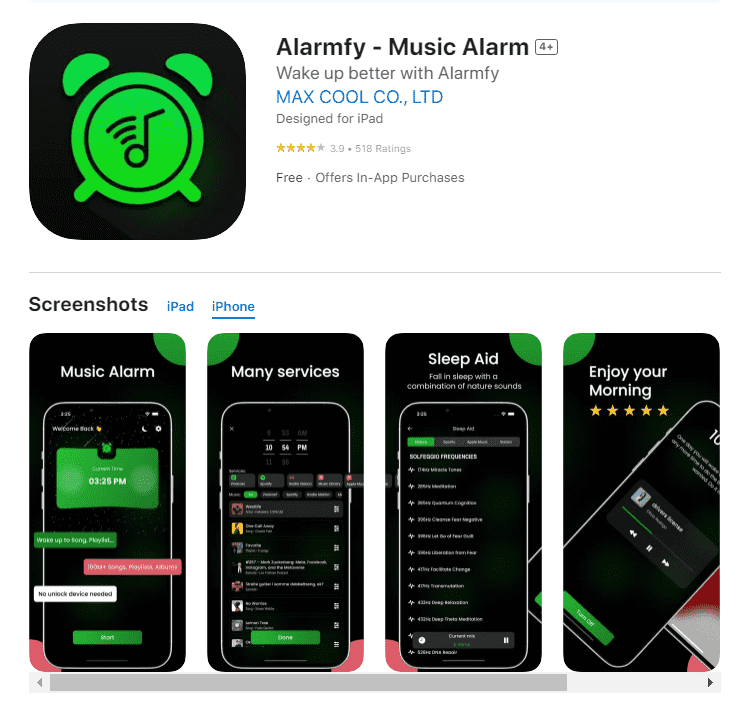
- Pobierz aplikację Alarmfy na swoje urządzenie iOS. Po zakończeniu zainstaluj i uruchom go.
- Wybierz godzinę alarmu, aby móc obudzić się o określonej godzinie.
- Następnie zaloguj się przy użyciu aktywnego konta Spotify Premium.
- Wybierz utwór Spotify, który Ci się podoba i ustaw go jako dźwięk alarmu, a następnie dotknij Gotowe.
Pamiętaj jednak, że musisz mieć tzw Spotify Premium konto i stabilne połączenie internetowe, aby załadować ulubioną muzykę. Alarmfy oferuje tylko 3-dniowy bezpłatny okres próbny. Następnie subskrypcje są miesięczne lub roczne.
Możesz być zainteresowany: Jak uaktualnić do Spotify Premium
Nr 2: Skróty
Jeśli chcesz bezpłatnie ustawić alarm Spotify dla iPhone'a, możesz spróbować utworzyć zadanie automatyzacji w aplikacji Skróty. Możesz ustawić muzykę Spotify na iPhonie lub iPadzie jako dźwięk alarmu bezpośrednio za pomocą aplikacji Skróty.
- Otwórz aplikację Skróty na swoim iPhonie i dotknij „Automatyzacja” u dołu ekranu.
- W prawym górnym rogu kliknij niebieską ikonę (+), a następnie wybierz „Utwórz osobistą automatyzację”.
- Wybierz „Alarm” i skonfiguruj ustawienia alarmu według potrzeb. Pamiętaj, aby ustawić rzeczywistą godzinę alarmu w aplikacji Zegar.
- Wyłącz opcję „Pytaj za każdym razem” dla wszystkich czynności, w tym otwierania Spotify, ustawiania żądanego poziomu głośności i ustawiania go na „iPhone” dla głośników urządzenia lub wybierania innego urządzenia, jeśli wolisz.
- Po dodaniu wszystkich działań kliknij „Dalej” w prawym górnym rogu.
- Wyłącz opcję „Zapytaj przed uruchomieniem”, aby usprawnić proces.
- Przejrzyj swoje ustawienia, a następnie naciśnij „Gotowe” w prawym górnym rogu, aby zapisać automatyzację.
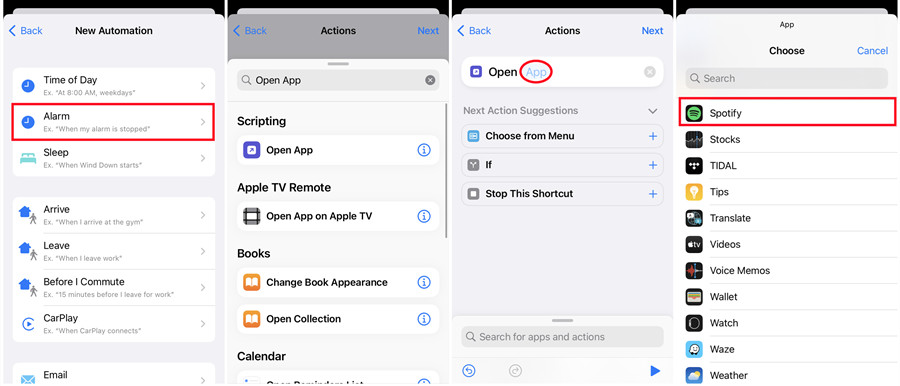
Powiązane tematy: Spotify zatrzymuje się, gdy iPhone się blokuje
Część 2. Jak ustawić muzykę Spotify jako alarm dla Androida?
W telefonach z systemem Android aplikacja Zegar nie obsługuje ustawiania alarmu z utworami muzycznymi Spotify odtwarzanymi jako dzwonek. Podobnie jak w przypadku konfigurowania alarmu Spotify na iPhonie, jeśli chcesz cieszyć się tym samym, musisz także skorzystać z aplikacji zegara innej firmy na swoich telefonach z Androidem. Dotyczy to aplikacji Zegar Google i aplikacji SpotOn.
Nr 1: aplikacja Zegar Google
Spotify i Google nawiązały współpracę, aby pomóc użytkownikom telefonów z systemem Android zarówno w wersji bezpłatnej, jak i premium, w ustawianiu własnych, unikalnych alarmów przy użyciu muzyki z katalogu muzycznego Spotify. Możesz ustawić osobistą ścieżkę dźwiękową do chwil na jawie! Aplikację Zegar firmy Google można pobrać za pośrednictwem Sklep Google play dla wszystkich użytkowników telefonów komórkowych z Androidem. W 2020 roku Spotify wprowadziło nową funkcję o nazwie „Bedtime” w aplikacji Zegar firmy Google. Wszyscy użytkownicy mogą wybierać dźwięki do snu ze specjalnie wybranych playlist Spotify dotyczących snu i relaksu lub wyszukiwać określone treści do odtworzenia. Ponadto po wybraniu treści użytkownicy mogą ustawić timer, po którym dźwięk ma się zatrzymać.
- Otwórz aplikację Zegar Google.
- Następnie przejdź do strony Alarm.
- Następnym krokiem jest utworzenie nowego alarmu, co należy zrobić, wybierając najpierw przycisk plus.
- Po wykonaniu tej czynności kliknij ikonę dźwięku, a następnie przejdź do Spotify Music.
- Aby zarządzać i dostosowywać niektóre ustawienia w aplikacji Spotify oraz zgodnie z aplikacją Zegar Google, musisz wybrać przycisk Połącz.
- Po zakończeniu możesz teraz zacząć wybierać utwory lub albumy, których chcesz użyć jako dźwięku alarmu Spotify.
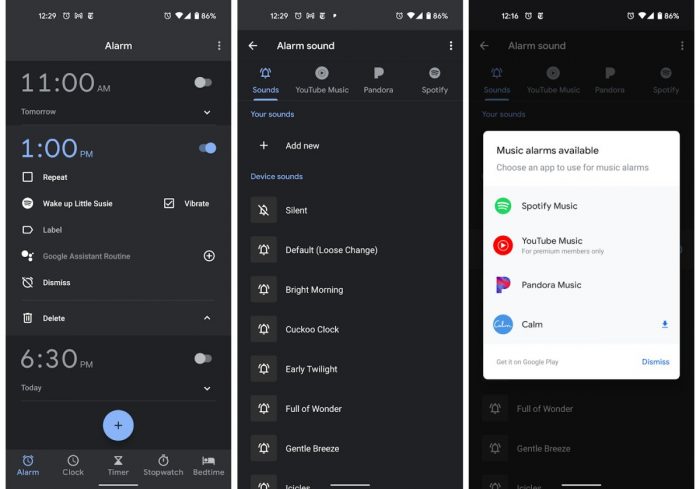
Nr 2: Kello – Alarm do treningu snu C
Inteligentny budzik Kello to także kolejna aplikacja, której możesz użyć do skonfigurowania utworów Spotify jako alarmów na telefonach z Androidem. Dzięki Kello możesz decydować, jak się obudzisz, synchronizując swoje ulubione playlisty w Spotify, Deezerze i innych serwisach, bez konieczności korzystania z telefonu. Innowacyjne programy Kello poprawiają jakość Twojego snu i zapewniają lepszy start każdego dnia.
- Aby rozpocząć, musisz najpierw mieć aplikację Kello na swoim iPhonie. W swoim Sklepie Play wyszukaj wspomnianą aplikację i pobierz ją na swój telefon komórkowy. Poczekaj na pełną instalację, a następnie uruchom go, aby rozpocząć proces.
- Z głównego interfejsu Kello wybierz zakładkę Alarm, która znajduje się w dolnej części.
- Po otwarciu okna sekcji Alarm szybko dotknij przycisku plus w prawym dolnym rogu, aby dodać nowy czas alarmu.
- W poniższej sekcji możesz dostosować ustawienia dźwięku.
- Zaraz potem kliknij opcję Dźwięk.
- Będzie to wymagało wybrania aplikacji Spotify i podania danych logowania do konta Premium.
- Po wykonaniu tej czynności rozpocznij przeglądanie listy utworów i wybierz tytuł utworu, który ma być używany jako alarm.
- Nie zapomnij kliknąć ikony wyboru w prawym górnym rogu. Będzie to oznaczać, że wprowadzone ustawienia zostały zapisane.
Jednak z tej aplikacji Kello można korzystać tylko wtedy, gdy masz konto Premium w Spotify i urządzenie Kello, aby umożliwić gromadzenie muzyki.
Część 3. Jak ustawić muzykę Spotify jako alarm na dowolnym urządzeniu?
Wybór idealnej ścieżki dźwiękowej alarmu na początek dnia może być wspaniałym doświadczeniem, ale nie wszystkie aplikacje zegara obsługują bezpośrednią integrację ze Spotify ze względu na ograniczenia związane z zarządzaniem prawami cyfrowymi (DRM). A większość z nich wymaga konta Premium. Najłatwiejszym sposobem bezpłatnego skonfigurowania utworów Spotify jako alarmu jest pobranie plików Spotify na urządzenie jako głównego dzwonka. Jak dokładnie to zrobisz, aby mieć alarm Spotify na iPhonie i na dowolnym urządzeniu?
AMusicSoft Spotify Music Converter to wszechstronny, darmowy konwerter i narzędzie do pobierania Spotify online, które umożliwia pobieranie utworów, list odtwarzania, albumów i podcastów Spotify do formatów MP3, AAC, M4B, M4A, WAV i FLAC. Ta aplikacja również może usuń szyfrowanie DRM ze Spotify pliki audio. Po pobraniu utworów na komputer możesz przesłać je na telefon komórkowy, aby ustawić je jako dzwonek alarmu.
Poza tym AMusicSoft może pracować z prędkością do 5x szybszą. Może pomóc Ci zaoszczędzić mnóstwo czasu. Wszystkie utwory z procesu konwersji są również gwarantowane w stu procentach bezstratnej jakości i mogą być odtwarzane w najlepszej jakości. Co ważniejsze, to oprogramowanie AMusicSoft zapewnia wbudowany odtwarzacz internetowy Spotify, który jest super dla większości innych programów do pobierania Spotify.
Pobierz ten bezpieczny i darmowy AMusicSoft Spotify Music Converter klikając przycisk pobierania poniżej. Oprogramowanie można zainstalować na urządzeniu z systemem Windows lub Mac.
Darmowe pobieranie Darmowe pobieranie
Pobierz muzykę Spotify do ustawiania dźwięku alarmu
Krok 1: Po uruchomieniu aplikacji poczekaj kilka minut, aż cała Twoja kolekcja zostanie odczytana przez konwerter muzyki. Gdy już to zrobisz, możesz rozpocząć proces przesyłania. Możesz po prostu przeciągnąć i upuścić je, aby przyspieszyć przesyłanie.

Krok 2: Teraz wybierz żądany format wyjściowy. Możesz wybrać MP3, ponieważ jest obsługiwany prawie wszędzie. Wybierz również folder wyjściowy.

Krok 3: Następnie kliknij przycisk Konwertuj. W ciągu kilku minut kliknij kartę Konwertowane, a następnie zobacz wszystkie przekonwertowane pliki.

Teraz, gdy wszystko zostało pomyślnie pobrane na Twoje urządzenie jako pliki lokalne za pomocą AMusicSoft Spotify Music Converter, możesz teraz bezpłatnie używać Spotify jako alarmu dla iPhone'a. Pobrane playlisty i albumy można przenieść na telefon komórkowy (np. Android lub iPhone) za pomocą napędu flash USB lub aplikacji iTunes.
Część 4. streszczenie
Istnieje wiele sposobów konfiguracji alarmu Spotify na urządzeniach iPhone i Android. Aby łatwo ustawić alarm Spotify na iPhonie lub dowolnym urządzeniu za darmo, sugeruję pobranie utworów i używanie AMusicSoft Spotify Music Converter wykonać proces. To powinno pomóc Ci uzyskać lepsze wrażenia słuchowe.
Ludzie również czytają
- Jak ustawić dzwonek ze Spotify (Najlepszy przewodnik)
- Jak korzystać z Muzyki Google Play do budzika, aby obudzić się rano?
- 5 najlepszych konwerterów Spotify na MP3, które możesz wypróbować
- 5 najlepszych konwerterów do pobierania utworów Spotify do formatu MP3 online
- Jak pobierać muzykę z Spotify na iPhone'a bez Premium
- Najlepszy sposób na darmowy dostęp do Spotify Premium na iOS
- Jak uzyskać darmowy Spotify Premium iOS bez Jailbreak?
Robert Fabry jest zapalonym blogerem i entuzjastą technologii, który może cię zarazić, dzieląc się kilkoma wskazówkami. Ma również pasję do muzyki i pisał dla AMusicSoft na te tematy.